PPT把文件导出保存成超清视频的基础操作
时间:2022-10-26 13:40
为了让一些新用户更还的使用PPT这款应用,本文就讲解关于PPT把文件导出保存成超清视频的方法,一起去看看吧,相信对大家一定会有所帮助的哦。
PPT把文件导出保存成超清视频的基础操作

打开一份PPT文件,点击菜单栏的“文件”选项,弹出菜单,
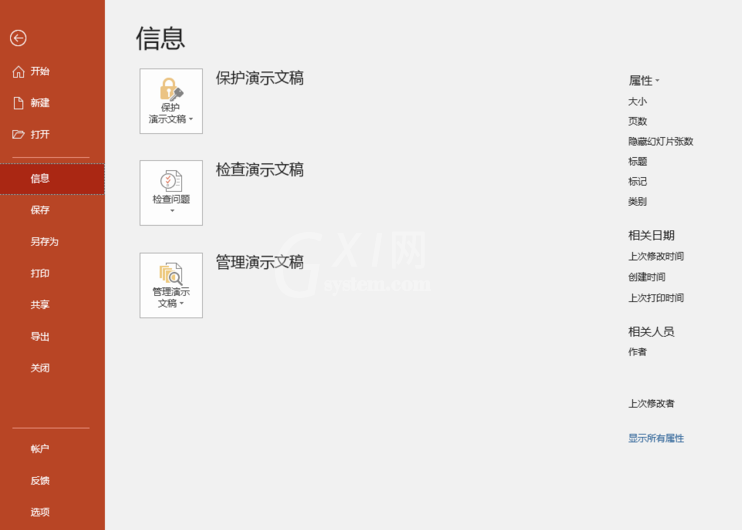
点击“导出”选项,如图,
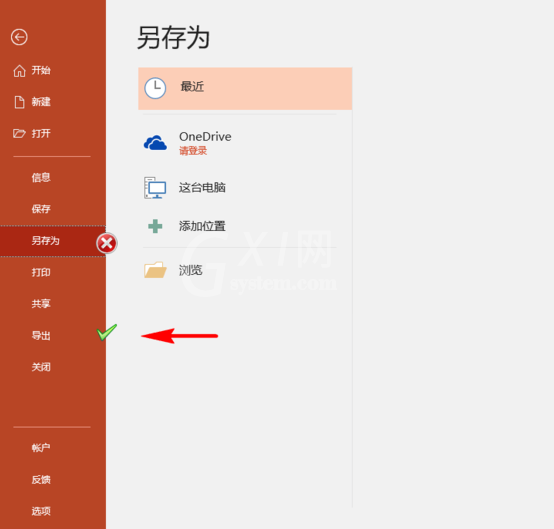
接着点击“创建视频”,结合自身需要,选择导出480P、720P、1080P甚至是4K视频,
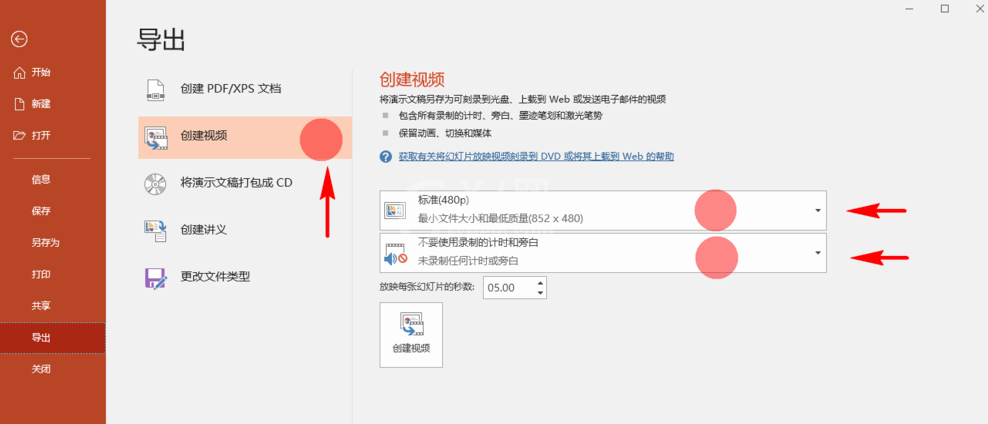

设置完毕,直接点击底部的创建视频即可,选择保存位置,设置视频名称、视频格式,
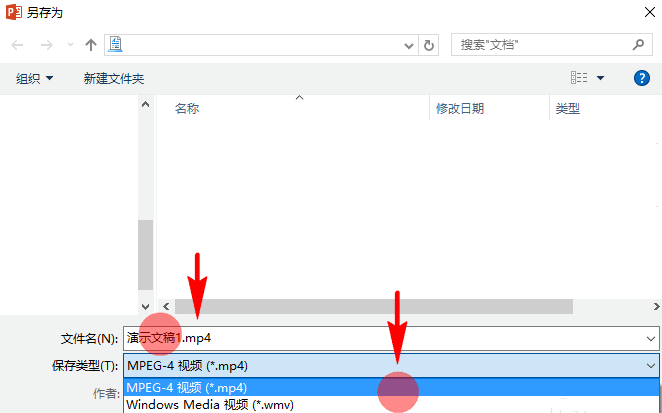
然后点击保存,PPT就开始自动制作视频了,在界面底部也会显示进度条,
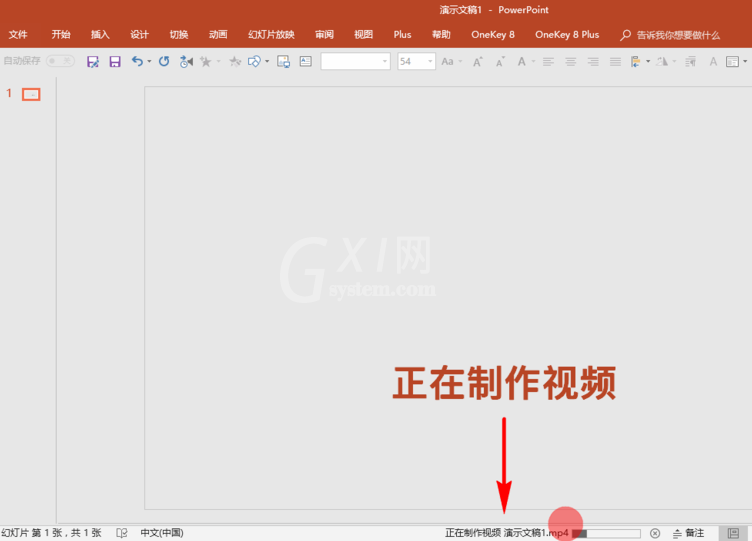
以上这里为各位分享了PPT把文件导出保存成超清视频的基础操作。有需要的朋友赶快来看看本篇文章吧。



























